Exportez facilement des produits Shopify, des commandes et d'autres données Shopify vers CSV/Excel
Publié: 2021-11-08Il ne fait aucun doute que les données de votre magasin sont une source clé pour l'analyse commerciale et la pierre angulaire du succès et de la prospérité d'une entreprise. Et comme de plus en plus de propriétaires d'entreprise optent pour Shopify pour créer leurs boutiques en ligne, il existe un besoin croissant d'un outil efficace pour exporter les données Shopify.
Dans cet article, nous étudions comment exporter des produits Shopify, des commandes, des clients et d'autres données Shopify vers CSV/Excel sans tracas.
Pourquoi avez-vous besoin de l'application d'exportation de données Shopify
Il existe des fonctionnalités intégrées pour exporter des données depuis Shopify. La plate-forme permet de télécharger un fichier Shopify de valeurs séparées par des virgules (CSV) avec vos commandes, clients ou produits. Vous pouvez accéder à cette fonctionnalité directement à partir des pages correspondantes dans la barre latérale d'administration.
Shopify propose d'exporter soit tous les articles, soit les articles de la page en cours. Alternativement, vous pouvez cocher les cases avec les éléments dont vous avez besoin à la main. Il existe également des filtres que vous pouvez utiliser pour rendre votre sélection plus précise. Par exemple, dans la catégorie Commandes, vous pouvez choisir les commandes impayées, les commandes passées à une certaine date, etc. Il en va de même pour les autres catégories.
Cependant, il existe certaines limites. Vous pouvez facilement télécharger votre fichier CSV avec votre navigateur s'il contient jusqu'à une page d'éléments. Si vous avez besoin d'exporter plus que cela, vous recevrez votre fichier CSV par e-mail. Le propriétaire du magasin en recevra également une copie.
Pour modifier les fichiers CSV, vous avez besoin d'un tableur. Sinon, vous pouvez effectuer cette tâche à l'aide d'un éditeur de texte.
Ainsi, comme vous pouvez le voir, les fonctionnalités sont assez faciles à utiliser et claires lorsque vous traitez un petit nombre de produits, de clients ou de commandes (jusqu'à 50, soit une page Shopify) ou lorsque vous n'avez pas besoin de filtrer les données. par des critères précis.
Cependant, lorsque vous devez exporter des centaines et des milliers d'articles, et surtout si vous souhaitez les analyser à l'avenir, le processus peut se transformer en cauchemar. Dans ce dernier cas, il est préférable de rechercher un outil tiers approprié. Espérons qu'il y en ait assez dans l'App Store de Shopify.
Les applications Shopify tierces vous permettent d'exporter facilement uniquement les données dont vous avez besoin et dans la quantité requise. Avec cette fonctionnalité étendue, un propriétaire de magasin peut, par exemple, exporter les adresses e-mail de clients récents et les inclure dans le marketing par e-mail pour augmenter les ventes, et les experts en marketing peuvent effectuer une segmentation de la clientèle pour créer des offres plus orientées client.
Avec de tels outils, vous pouvez également choisir le format dans lequel vous souhaitez recevoir vos données ou choisir d'exporter les données directement vers le stockage Google Drive.
Comment trouver la meilleure application pour exporter des produits Shopify et toute autre donnée Shopify
Comme nous l'avons déjà mentionné, de nombreuses applications Shopify d'exportation de données appropriées sont disponibles dans l'App Store de Shopify. Ils varient selon leurs fonctionnalités et leurs prix. Afin d'obtenir celui qui répond le mieux à vos besoins, entrez simplement Data Export dans le champ de recherche et utilisez des filtres pour affiner la recherche si nécessaire.
Si vous nous demandez, nous avons opté pour Exportier - Data Export développé par Alpha Serve, car en plus d'une large gamme d'options d'exportation de données Shopify, il dispose d'un plan gratuit. Cela signifie que vous pouvez obtenir des rapports illimités et un planificateur d'exportation mensuel pour rien. Cependant, l'exportation est limitée à 50 lignes par exportation, et seuls 3 fichiers d'exportation maximum peuvent être stockés dans Exportier.
L'application est bien classée (elle a 5 étoiles dans l'App Store de Shopify) et est à égalité avec des outils similaires en termes de fonctionnalités. Nous aimons le fait qu'Exportier - Data Export vous permet non seulement d'exporter des données des catégories de produits, de clients et de commandes, mais également d'inclure des champs dans d'autres segments clés tels que les articles en stock, les variantes de produits, les brouillons de commandes, les transactions d'appel d'offres, les comptes bancaires, les litiges , paiements et recouvrements.
Vous pouvez également appliquer divers filtres ou sélectionner certains champs à l'intérieur de groupes de données pour rendre la sélection encore plus précise. L'autre avantage de cet outil est qu'il prend en charge non seulement l'exportation CSV Shopify, mais permet également de télécharger des fichiers Excel ou de télécharger vos rapports directement sur votre stockage Google Drive.
Configuration de l'exportation de données Shopify : exporter des produits Shopify en 3 étapes faciles
Voyons donc comment Exportier — Data Export fonctionne vraiment. Tout d'abord, nous avons téléchargé et installé l'application sur la boutique Shopify. N'oubliez pas que vous devez disposer des droits nécessaires pour pouvoir le faire. Le processus est assez simple. Tout ce dont vous avez besoin est simplement de trouver Exportier - Data Export dans l'App Store de Shopify et de cliquer sur le bouton Ajouter une application.
Après avoir lu et accepté les conditions sur la page de confirmation, l'application sera automatiquement installée sur votre boutique Shopify. Ainsi, après cette action d'une minute, vous êtes prêt à démarrer votre exportation de données Shopify.
Créer un rapport d'exportation de données
Dès le début et chaque fois que vous souhaitez démarrer une nouvelle exportation avec des critères différents, vous devez créer un nouveau rapport. Pour cela, vous devez vous rendre sur la page Rapports et cliquer sur le bouton Nouveau rapport.
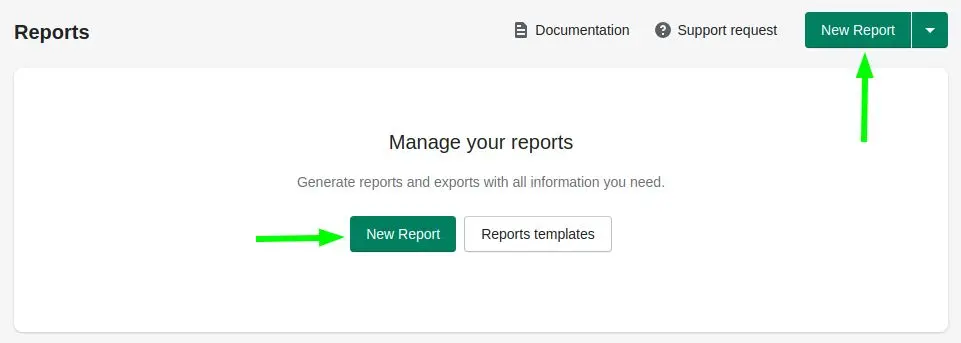
Vous verrez l'écran vous permettant de configurer le rapport selon vos besoins. Tout d'abord, vous devez choisir le type de données pour l'onglet par défaut. Comme indiqué précédemment, il peut s'agir de produits, de clients, de commandes, d'articles en stock, de variantes de produits, de brouillons de commandes, de transactions d'appel d'offres, de comptes bancaires, de litiges, de paiements et de recouvrements.
Dans la section Filtres, vous pouvez ajouter tous les filtres pouvant spécifier les données que vous souhaitez exporter. Dans la section Colonne suivante, vous êtes libre de faire glisser les éléments que vous souhaitez voir dans votre rapport. Et, enfin, vous pouvez affiner votre choix en cochant les champs nécessaires dans la section Champs.
La section Paramètres vous demande de saisir certains détails habituels, tels que le nom et la description. Ici, vous pouvez également sélectionner le format dans lequel vous obtiendrez votre rapport Shopify, définir des notifications par e-mail, choisir le stockage et, si nécessaire, programmer une date et une heure précises auxquelles vos données doivent être prêtes.

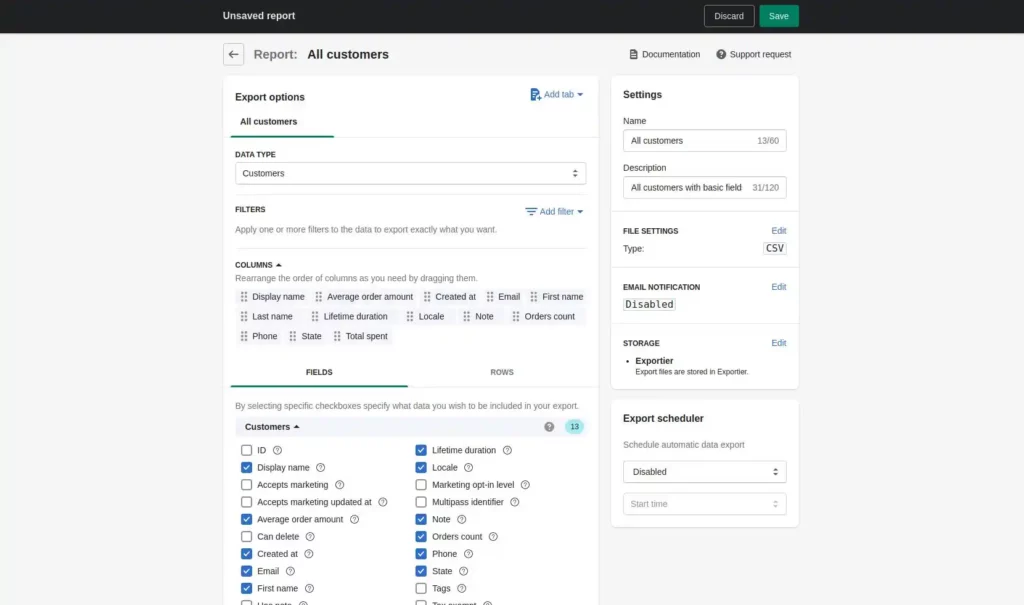
Lorsque vous êtes d'accord avec vos paramètres, appuyez simplement sur le bouton Enregistrer pour continuer. Si vous n'êtes pas sûr et souhaitez saisir d'autres paramètres, vous pouvez cliquer sur le bouton Supprimer et recommencer à zéro.
Ce qui est utile, vous pouvez inclure autant de feuilles dans votre rapport que vous le souhaitez. Pour ce faire, cliquez simplement sur le bouton "Ajouter un onglet".
La seule chose que vous devez garder à l'esprit est que les onglets fonctionnent correctement avec les rapports Excel. Dans le cas des fichiers CSV, les données de chaque onglet seront représentées une par une.
Exécuter l'exportation de données Shopify
Tous les rapports nouvellement créés sont stockés sur la page Rapports et ont un statut « Non prêt ». Lorsque vous souhaitez démarrer la préparation du rapport, vous devez vous y rendre et cliquer sur le bouton Exécuter. Au fur et à mesure que le fichier d'exportation est généré, le statut passe de "En attente" à "En cours".
Habituellement, la préparation du rapport prend quelques minutes, cependant, si vous avez beaucoup de données (c'est-à-dire des centaines d'éléments) à exporter, l'ensemble du processus peut prendre plus de temps, jusqu'à plusieurs heures. Il est donc probablement préférable de planifier la préparation du rapport si vous devez exporter une grande quantité de données depuis Shopify.
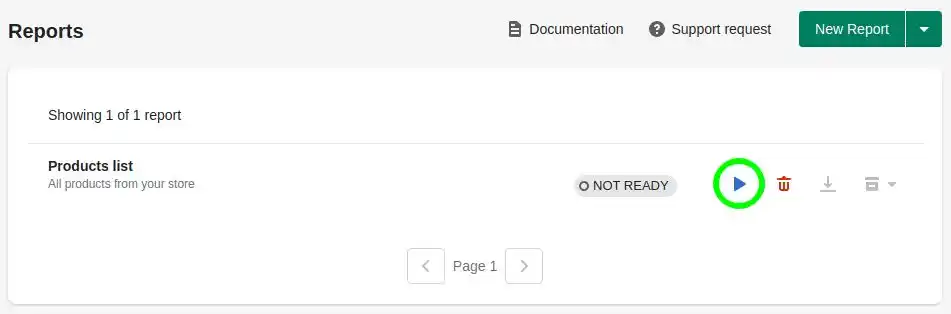
Télécharger le rapport de données Shopify
Lorsque le statut passe à "Prêt", cela signifie que le fichier est prêt et que vous pouvez le télécharger en cliquant sur l'action Télécharger.
Vous pouvez également télécharger un fichier d'exportation à partir du menu Historique d'exportation qui contient des liens vers vos exportations actuelles et générées précédemment.
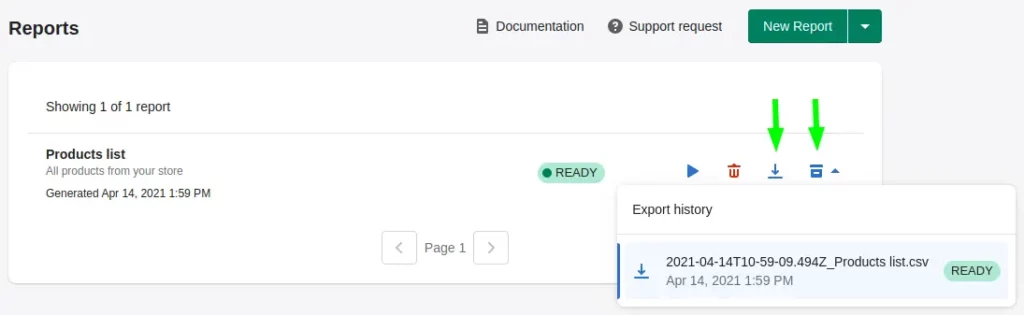
Donc, comme vous le voyez, l'ensemble du processus est assez simple, il ne prend essentiellement que 3 étapes.
Avantages de l'exportation de données Exportier
En travaillant avec Exportier - Data Export, nous avons également remarqué quelques autres fonctionnalités utiles qui peuvent énormément simplifier la vie des propriétaires d'entreprise.
1. Variété de rapports disponibles
En raison d'un grand nombre d'options de filtrage, Exportier - Data Export vous permet d'exporter tous les rapports de Shopify, qu'il s'agisse de rapports de vente, de rapports financiers, y compris les rapports fiscaux, les rapports de paiement, les rapports d'inventaire ou les rapports d'exécution des commandes aussi facilement qu'ABC.
2. Modèles de rapport prêts
Si vous avez besoin d'exportations de données répétées, vous pouvez créer vos propres modèles de rapport ou utiliser ceux qui existent déjà. Les modèles prêts ont été développés par les experts du secteur et incluent les meilleures pratiques de commerce électronique pour l'analyse des données.
Pour créer un nouveau rapport avec un modèle, vous devez cliquer sur le bouton Créer un rapport sur le modèle de votre choix. Il est possible de configurer le modèle selon les besoins de votre entreprise.
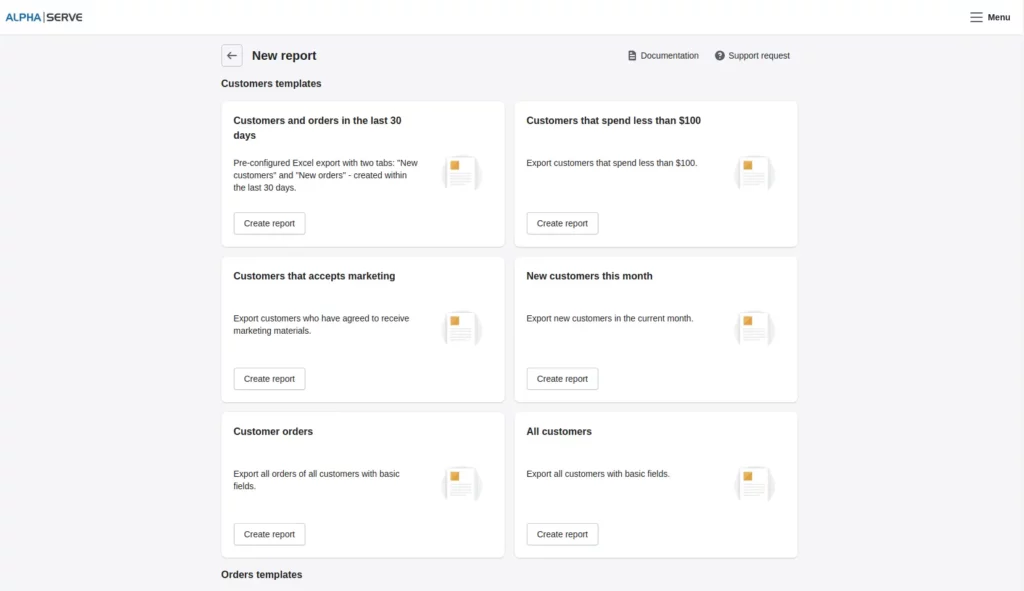
3. Prise en charge de Google Drive et FTP
L'application intègre également Google Drive, ce qui signifie que vous pouvez télécharger vos rapports Shopify sur votre espace de stockage Google Drive et y accéder quand et où vous le souhaitez. De la même manière, vous pouvez télécharger des rapports Shopify sur le serveur FTP. Les deux fonctions peuvent être activées en configurant les intégrations Google Drive et FTP dans les paramètres de stockage de l'application.
4. Exportation de données planifiée
Avec Exportier — Data Export, il est également possible de planifier votre exportation et de définir les paramètres d'heure et de date pour la préparation des données. Vous pouvez programmer l'exportation de données périodiques pour n'importe lequel de vos rapports en sélectionnant l'heure de début et la période récurrente nécessaires. Le planificateur permet de recevoir des rapports sur une base quotidienne, hebdomadaire ou mensuelle.
5. Notifications par e-mail
Si vous devez prendre des mesures lorsque le rapport est prêt, vous pouvez choisir de recevoir une notification par e-mail. Ils sont activés par défaut, cependant, vous pouvez les activer et les désactiver lors de l'ajout d'un nouveau rapport ou à tout moment approprié dans la section Notification par e-mail sur le côté droit de l'écran Exporter. Il est également possible d'envoyer des notifications à une adresse e-mail différente de celle par défaut.
Derniers mots
C'est un fait connu que pour réussir dans la vente au détail, être plus compétitive et se développer, une entreprise doit être plus centrée sur les données. Cela peut ne pas se produire si vous vous fiez à des suppositions plutôt qu'aux données de votre magasin et à l'analyse des ventes. La systématisation et le traitement des données vous permettent de prendre des décisions plus équilibrées et, par conséquent, de renforcer la confiance et la crédibilité parmi les clients et enfin d'obtenir des bénéfices plus élevés.
Shopify est une plate-forme de choix pour de nombreux détaillants et petites entreprises, cependant, la plate-forme a des fonctionnalités d'exportation intégrées très limitées, ce qui rend difficile la segmentation des données et le travail avec un grand nombre d'articles.
Par conséquent, pour en tirer le meilleur parti, nous vous recommandons d'utiliser des applications tierces. Ils vous aideront à gérer vos éléments lors de l'exportation de la manière la plus appropriée pour un traitement ultérieur et fourniront de nombreuses options de filtrage pour vous donner encore plus de contrôle sur vos rapports. De nombreux outils de ce type sont disponibles dans l'App Store de Shopify, ce qui signifie que chaque propriétaire de magasin peut trouver celui qui convient le mieux à ses besoins commerciaux.
Avez-vous des idées à ce sujet? Faites-le nous savoir ci-dessous dans les commentaires ou transférez la discussion sur notre Twitter ou Facebook.
